当前位置:首页>>广州有道有限元>>行业新闻
在使用CATIA过程中,由于此软件的功能繁多,经常会遇到一些使用问题。针对工作过程中经常遇到的几个问题,提出了不同的解决技巧供相关人员参考,以便在工作中可以针对实际情况而有所选择。
CATIA是一套完整的3D CAD/CAM/CAE一体化软件。此软件功能强大,具有其它设计软件不能比拟的优势。被大量用于航空航天、汽车、机械、电子等各方面。通过特有的曲面设计模块能很容易地完成特殊形状曲面设计;相同零件可以通过装配时重复调用同一个零件来完成;可以生成所绘制三维立体图形的标准二维工程图纸,且能够完成自动标注尺寸等等。由于软件的功能繁多,要想熟练使用此软件,不仅要求在学习和使用中慢慢摸索和掌握还需要与相关人士相互交流,找到更好的解决问题的方法。
1 相关问题及解决问题的技巧
使用CATIA软件时,可能会遇到一些问题,不同的人员有不同的解决方法,但有的方法可能更容易达到目的。以下是在实际应用中所遇到的几个问题和解决问题的一些技巧,与大家进行探讨。
1.1 时间不同步
作为双方对话的接口,使用CATIA时经常会遇到时间不同步的问题,即甲方可能要比乙方的时间超前。例如,甲方使用的计算机系统时间为2006年3月,而乙方的计算机系统时间为2005年2月。这样一来,甲方把设计好的结构模型图传输给乙方,由对方确认时,由于乙方的时间比甲方的时间延后了,CATIA就无法打开传输过来的图型文件。最简单的解决办法是乙方修改计算机系统时间,把时间改为与甲方的系统时间相一致。
可是,有的计算机由于其它原因,系统时间不能更改。这时,乙方可以要求甲方来修改时间。如图1所示。甲方可以在系统时间为2006年3月的情况下打开结构图1(a)。做一个修改的意图,可以不是真正的修改,只要计算机认为你是在做修改即可。比如,可以进入草图设计模式,如图1(b)所示,不做修改,把系统时间修改为2005年1月,再回到零件实体设计模式。此时系统认为图形已修改,重新保存为图1(c)。把重新保存的时间为2005年1月的图1(c)文件发送到乙方,由于对方的时间为2005年2月,此图形文件即可打开,供对方确认。
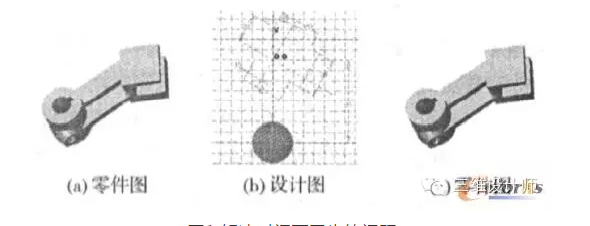
1.2 规则排列的相同零件的重复装配
使用CATIA进行模型设计时,先分别设计出单个零件,然后再组装到一起成为整体的装配图。对于相同的零件只要设计出一个即可,特别是一些常用的零件,可以重复调用,这也是此软件的优点之一。例如,产品中可能用到几十个相同型号的螺栓和螺母,零件图只有一个就可以了,可以重复调用所需要的各数,组装到整体模型中。但是,在组装图中,所调用的零件所处位置相同,这样,要想把所有的零件放置到适当的位置也是一项复杂的工作,需要进行多次位置移动或装配约束。
如果相同的零件是按规则有序排列时,简单的方法是调用单个零件作为一个实体,复制出整体模型所需要数量的实体个数,按相互位置关系,事先把这些相同的实体位置按确定的规则排列,重新生成新的零件图,如图2(c)和图2(d)所示。然后在装配图中只要选准一个实体的位置即可。当需要装配9个相同的螺母和螺栓时,可以先调用已有的螺母和螺栓零件图,按要求的位置以旋转的方式排列成等间距的9个,作为一个零件图装配到总体模型中。
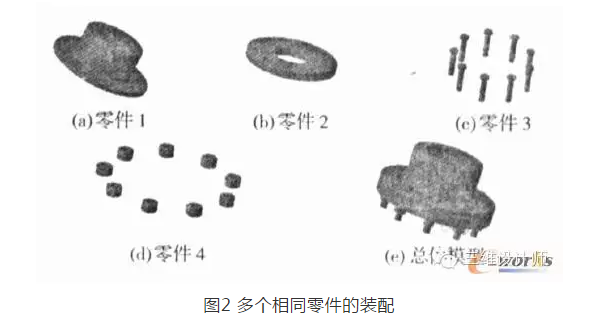
1.3 图纸大小和图纸中图形比例的更改
产生零件图的标准二维工程图纸时,可能会出现选错图纸的大小或图形与实物的比例不符的现象。比如,应该使用A3图纸,而当时选用的可能是A4的图纸。适当的图形比例尺应该是1:5,而当时选择的比例却是1:1,这时,办法之一是重新打开零件或装配件,在正确的图纸大小上生成比例为1:5的二维工程图。但是,这种办法需要重新生成零件的各个尺寸。
更简单的办法是,可以打开已有的工程图纸,在此环境中点击下拉菜单“文件”的“Page Setup’命令,如图3(a)所示。在弹出的“Page Setup'对话框中,修改“format”一项中的图纸大小,改为A3纸型,如图3(b)所示。关于比例的修改,在左侧图形树中选择图纸的名称,单击右键,在弹出的菜单中选择“特性”命令,弹出“特性”对话框,如图3(c)所示,修改比例选项的数值大小,把比例改为1:5。
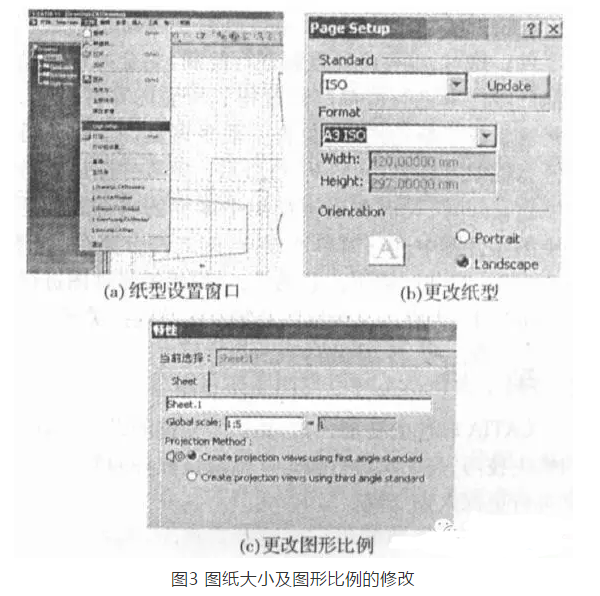
1.4 层叠成形的闭合点
对于有些较复杂的曲面体,要使用层叠成形命令。使用此命令常见的问题是:即使所使用的草图曲线只有两条,得到的模型也很容易发生扭曲,如图4(a)所示。如果使用的草图曲线增加,这一问题更容易发生。通过己知的两条曲线层叠成形应该得到的是如图4(b)所示的模型,但却出现了如图(a)所示的形状,即模型发生了扭曲。解决这一问题的方法是双击左侧图形树中的命令图标“Loft”,出现“Loft Definition”对话框,选择闭合点所在的曲线,单击右键,在下面出现的菜单中,单击“Create Closing Point”命令,出现一个“Point Definition”对话框,选择“Ratio of Curve Length”或者“Distance on Curve”方式,改变方式下面的比例或者长度数值,输入一个正确的数值,就可以得到所要求的物体模型。
1.5 小零件在装配图中的位置调整
当装配图中包括很多零件时,有些零件的尺寸很大,而有一些零件的尺寸又很小,由于尺寸相差悬殊,在装配图中的一些尺寸小的零件就很难观察到,这样一来,在整体的装配图中依靠约束条件来确定小零件的位置相对来讲就比较困难。简单的办法是在这些小零件图中事先按照装配图中它所处的位置坐标,通过平移或者转动等命令确定好位置,然后直接放入装配图中,位置就是正确的,不需要再通过约束命令来调整其位置。
1.6 螺纹的绘制
绘制螺纹时,最简单的方法是使用零件设计子模块的工具条“Dress-UP Features”中的“Thread/Tap Definition”命令。这种方法得到的六角形螺栓的螺纹图形,虽然螺纹存在,但是看不出来,如图5(a)所示。如果不要求这种辅助配件的视觉效果,完全可以采用这种方法来完成。
另一种方法是绘制完螺栓圆柱以后,使用草图命令绘制出螺纹截面——等腰三角形和螺旋线,使用工具栏“Sketch_Based Features”的扫描成形命令“Rib”或“Slot”绘制螺纹,得到的螺纹是可见的,如5图(b)所示。但是,这种方法需要更多的绘制步骤,操作复杂;特别是由于这两个命令本身固有的特点,完成命令时需要大量的时间。
1.7 相似零件的修改
在进行结构设计时,可能会遇到与以前结构很相似的零件。这时,没有必要重新进行绘制,完全可以借助于以前的零件来进行简单的修改得到所需的零件模型,特别是对于较复杂的图形,免去了很多重复性工作。首先打开以前的零件图,如图6(a)所示。把零件图以另外的名字重新保存,同时更改模型树中零件的名称。在更改名字的零件图中进行简单地修改,使之符合要求,如图6(b)所示。操作时需要注意的是,对原始的零件图进行修改时,一定是在包含原始零件图的所有装配图都关闭的情况下,否则由于装配图和零件图的链接关系,容易导致原始的装配图中的零件图也随之发生变化。
2 结语
CATIA软件的功能强大,提供了完整的设计工具。本文只针对实际工作中所遇到的常见问题提出相关的解决技巧,与大家进行探讨。随着该软件的发展和应用人员的增多,会有更多的使用技巧出现,希望与大家进行更深入地交流。
更多关注微信:1126683405相关标签搜索:机械设计培训、广州设计培训、东莞设计培训、深圳机械设计培训、 广州有限元培训 solidworks培训 CAD培训 ansys培训 solidworks proe培训 运动仿真 有限元FEA
客服在线请直接联系我们的客服,您也可以通过上面的方式进行在线报名,我们会及时给您回复电话,谢谢!

广州总部:广州市东风东路733号羊城同创汇编辑楼12楼
电话:020-83322285
137-1124-1980
点击图标或添加QQ:503841570
E-mail:fea@020fea.com
广州详细交通线路 >>>东莞分公司: 东莞市莞城区莞太路34号创意产业园11号楼5楼
手机:133-3285-6491
点击图标或添加QQ:503841570
E-mail:fea@020fea.com
东莞详细交通线路 >>>佛山分公司:佛山市禅城区季华一路28号智慧新城T15栋4楼401A
手机:133-3285-6491
点击图标或添加QQ:2459395568
E-mail:fea@020fea.com
佛山详细交通线路 >>>